バス路線図を作ってみる(2)
前回はデータの読み込みまで行いました。今回はデータの整理と仕上げを行っていきます。
▼新しく作ったものはこちらです
ラベルの表示
バス停の名前などの文字情報は表示しておきます。仕上げはillustratorで文字の打ち直しをするのですが、どの丸印がどのバス停なのか確認するためです。
また、行政区画は使用しないことにしました。レイヤのチェックを外します。
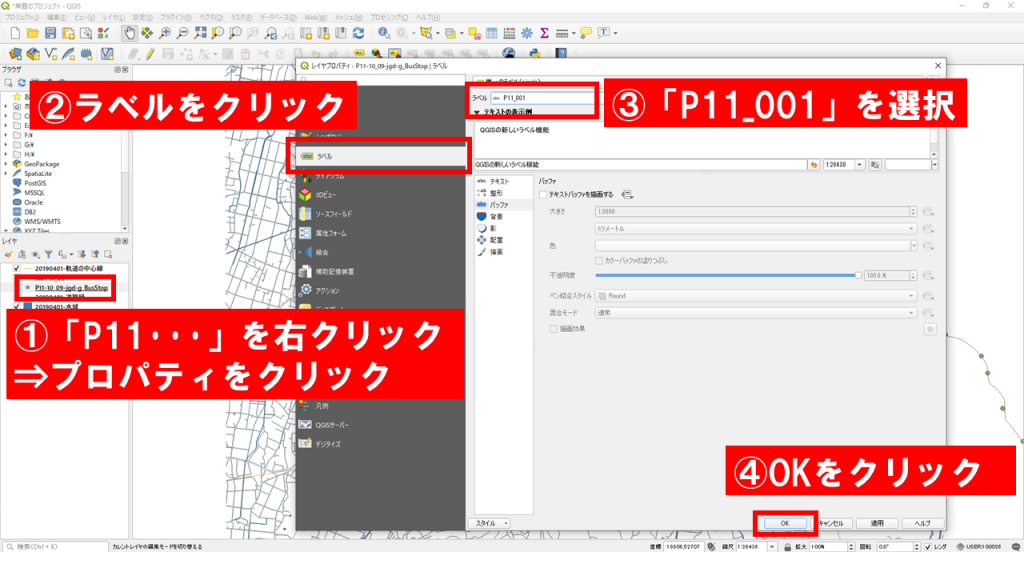
レイアウトの調整
そのまま画像で保存せず、プリントコンポーザでレイアウトを調整します。あわせてQGISの操作では技術評論社『オープンデータ+QGIS 統計・防災・環境情報がひと目でわかる地図の作り方』も参照しています。
初めに用紙サイズを設定します。
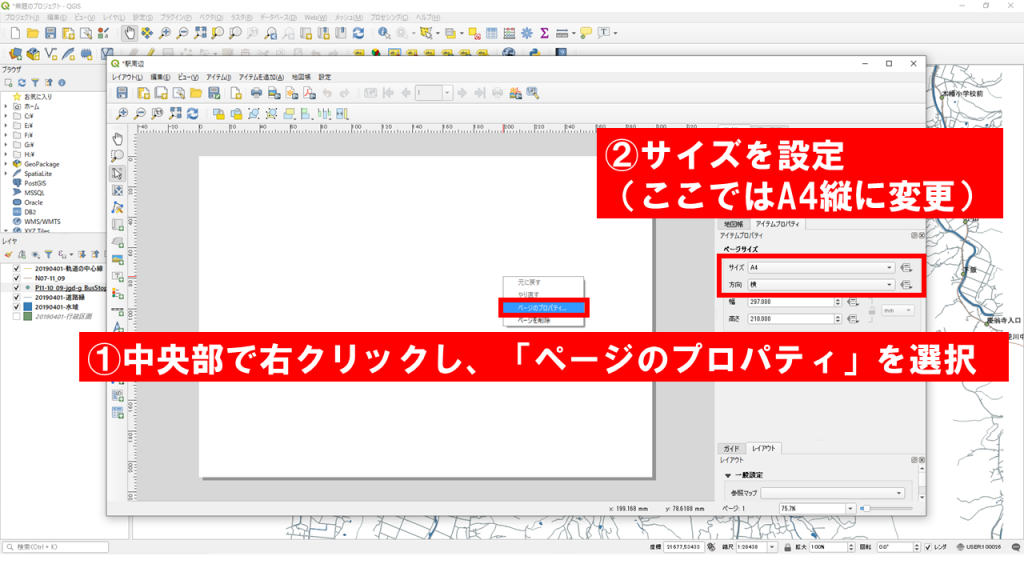
キャンバスに地図の配置を行います。
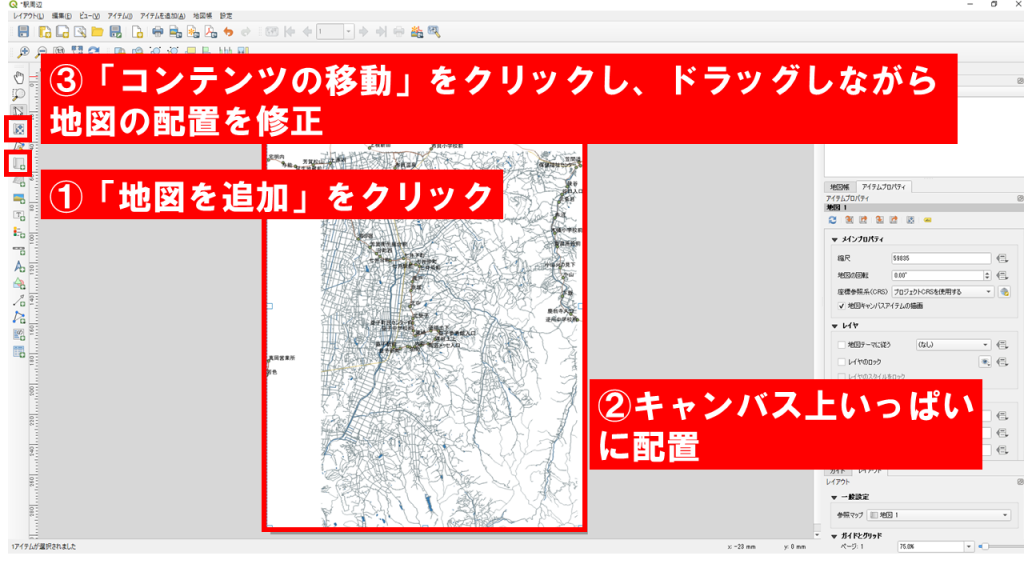
地図の縮尺を調整します。(益子町内のバス路線を中心にしました。)
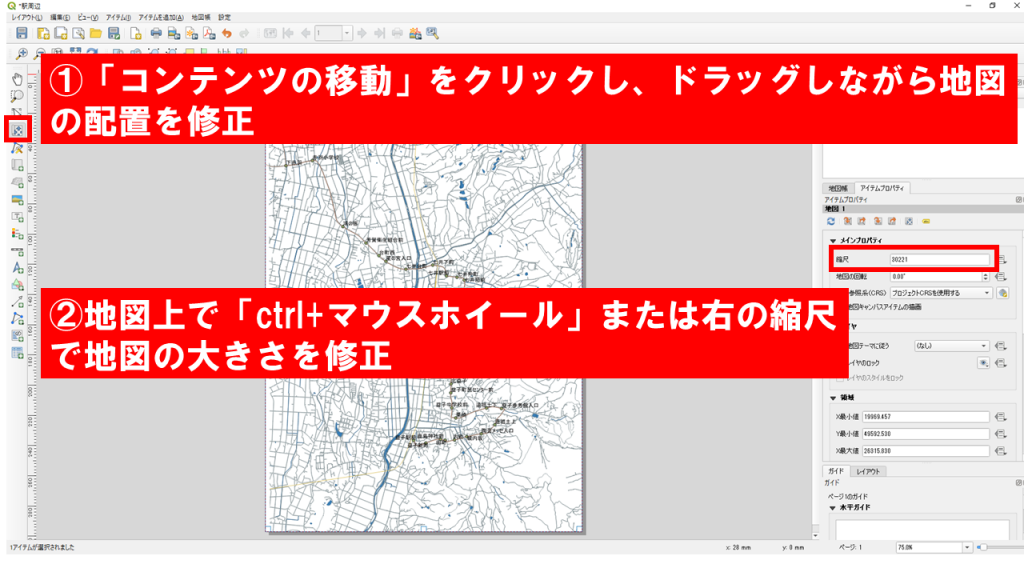
スケールバーや方位記号を配置します。
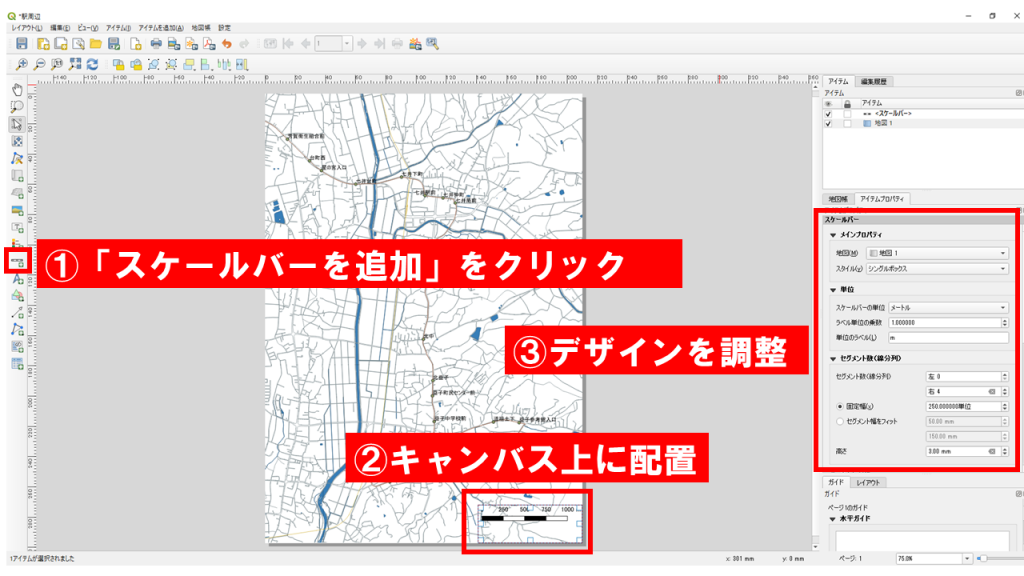
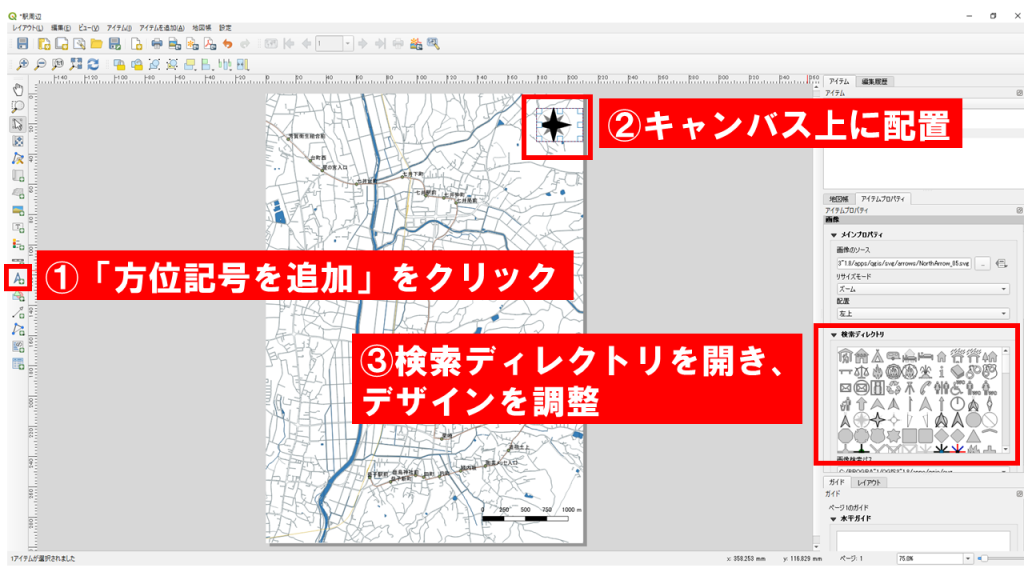
これで完成しました。PDFを出力します。
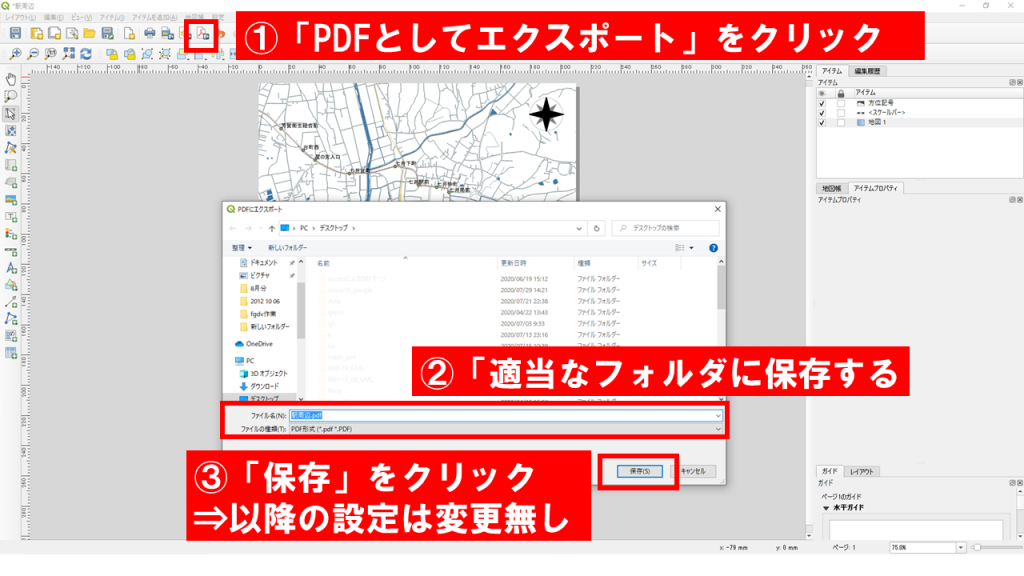
illustratorで仕上げ
illustratorでPDFファイルを読み込んで仕上げをします。本を参照に色の調整とレイヤーの分配を行います。
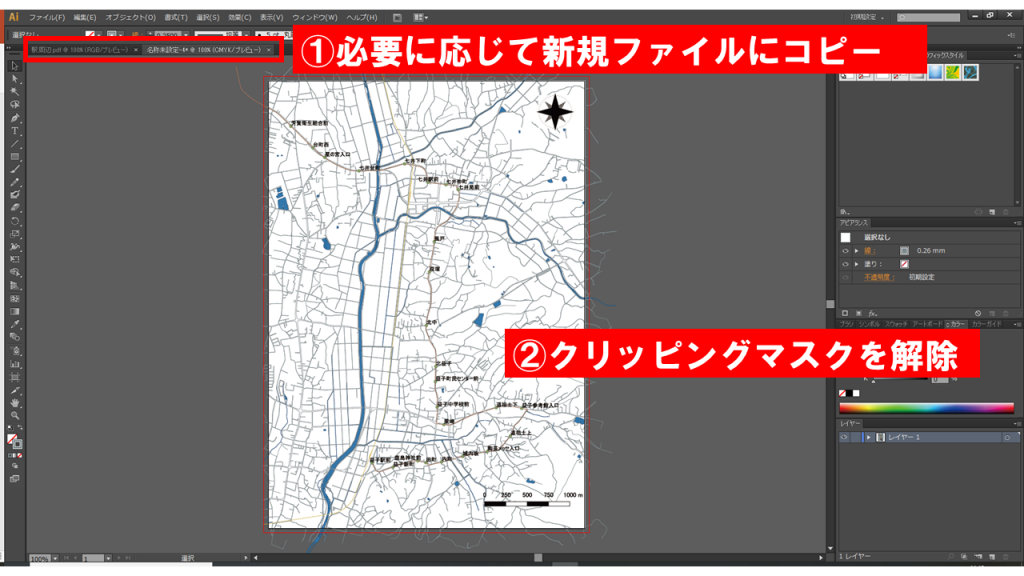
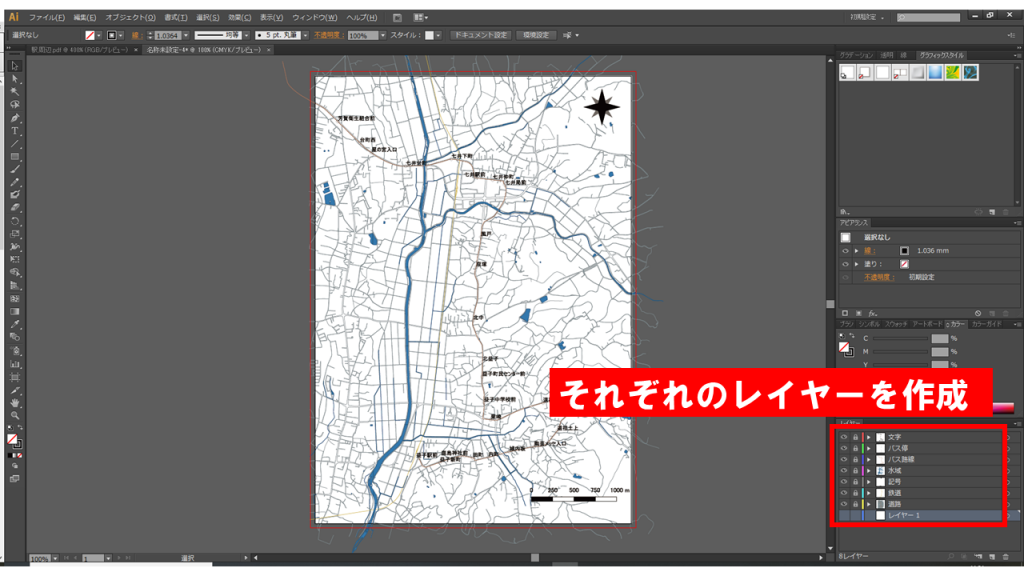
バス停名の再配置をします。終わったら古い文字のレイヤーは非表示にします。
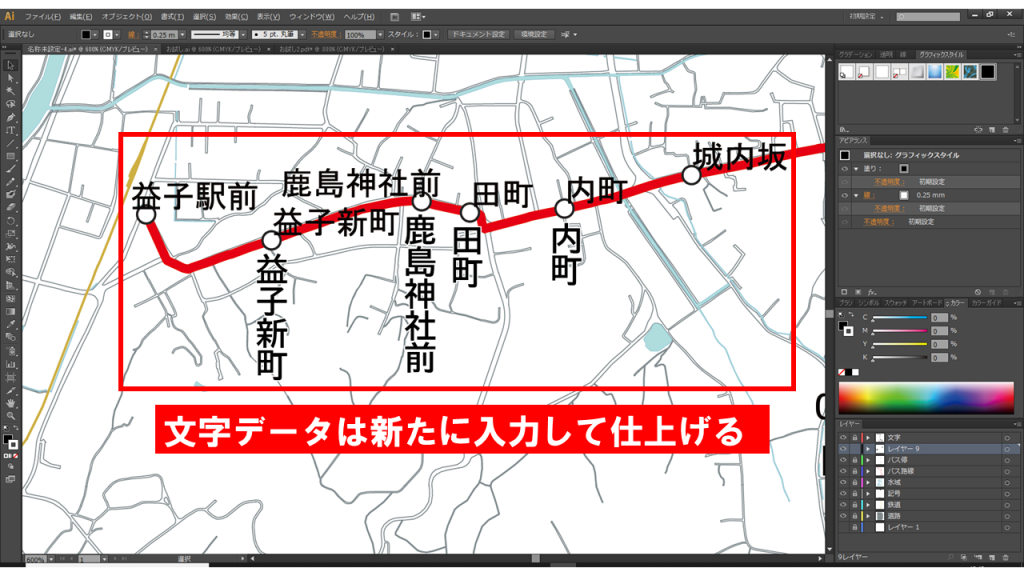
実際にいろいろなバス会社のホームページを参考に、公共施設や字名などを追加してみました。ここまでくると面白くて時間を忘れて作業してしまいました。
また、鉄道路線の縞模様や道路の色付けなどの方法は丁寧に本にまとめられています。illustrator初心者の私にとってこのテクニックは凄い!と思いました。
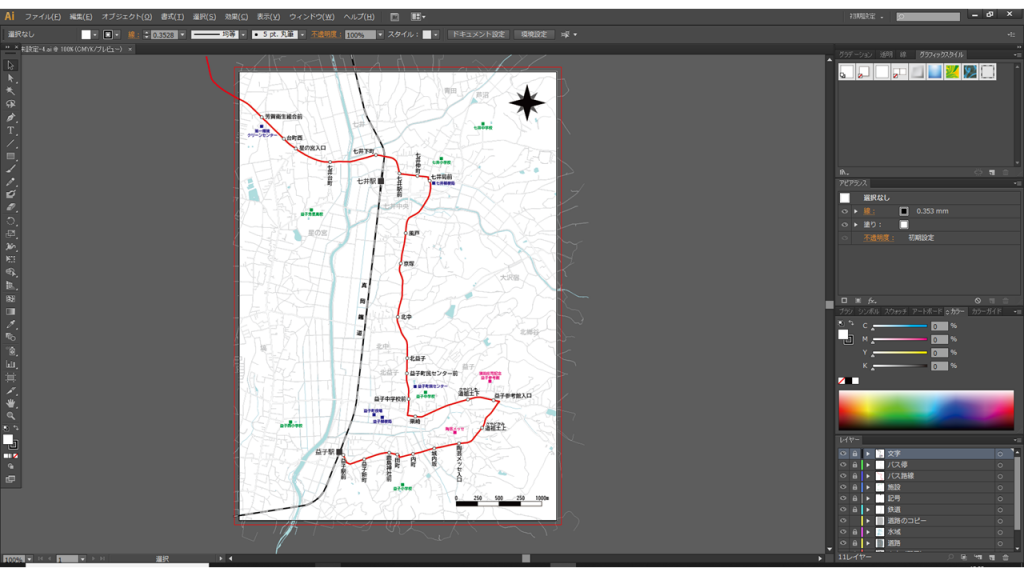
完成
PNGファイルで出力してみました。それっぽくなっていると思います。初心者でここまでできれば上出来だろうと自己満足しています。
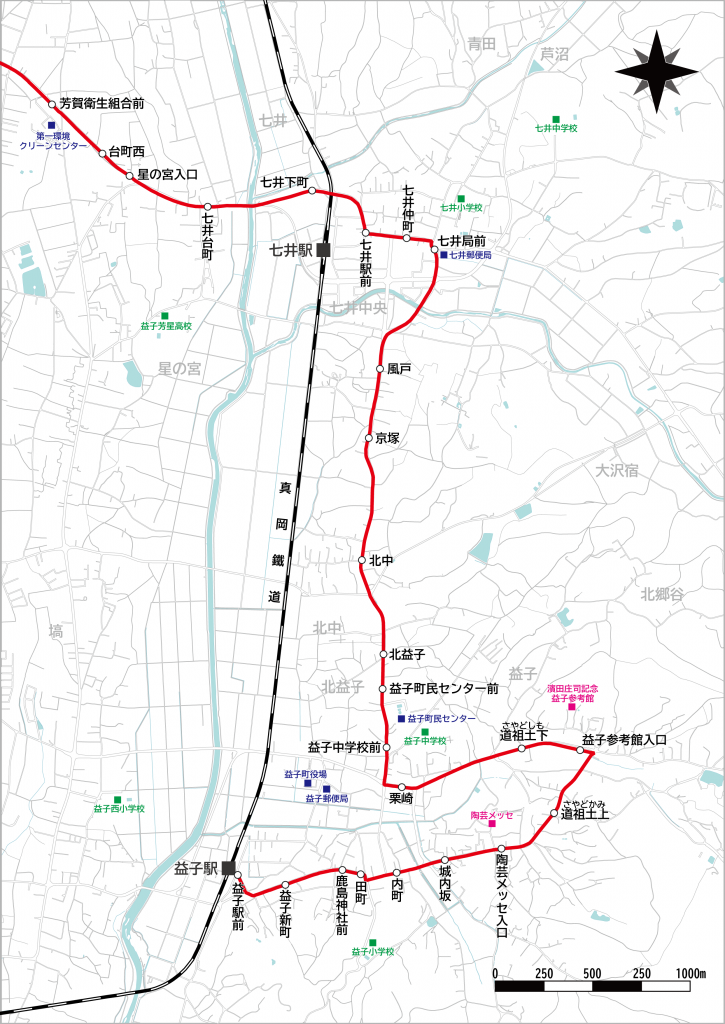
国土数値情報「バスデータ」(国土交通省)及び基盤地図情報(国土地理院)を加工して作成
まとめ
今回は満足のいく仕上がりになりました。後半のillustratorでの作業部分の説明は大幅にカットしましたが、ぜひ本を見ていただきたいと思います。著者も「はじめに」で『商用利用可能な地図を無料素材で作る方法を、Adobe illustratorでの処理まで含めて解説した本は、現在他にありません。』と断言しており、この本の貴重さがわかります。
一方で、趣味でやるとなると、illustratorは高嶺の花ですから、他のドローソフトなどでも実践する方法も模索したいと個人的に考えています。また、最初にGISの専門書はいらないといいましたが、一歩先のことまで踏み込むと、GISソフトの使用経験や、Web検索したり、別の専門書を参照したりすることが必要になると思います。
▼新しく作ったものはこちらです
